
ラベル屋さんで簡単ラベル作成
ダウンロード版とブラウザ版があります。


起動したら新規作成を選択します。
差し込み印刷は別のノートをご覧ください。

検索欄に、使用するラベルの品番を入力します。

今回はこちらを使用します。

同じ物が出てきたら決定します。
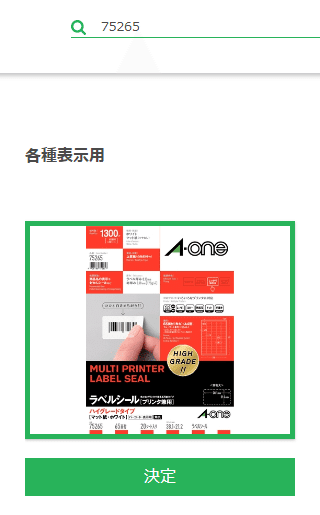
いろいろ出てきますので、お好みで選んでください。
今回はデザインなしで作ります。

この画面になったら、QRコードを貼り付けます。
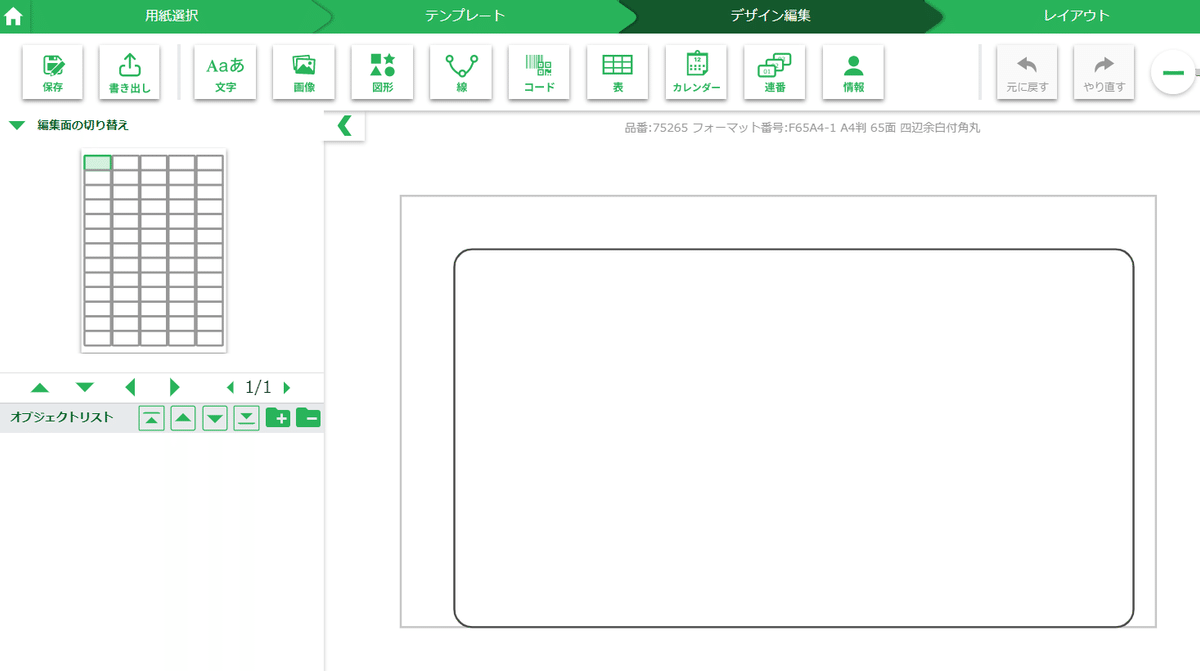
真ん中に配置されますので、場所や大きさをいい感じにして下さい。
あまり端過ぎたり、大きすぎたりすると印刷ではみ出るかもしれませんのでお気を付けください。
また、小さすぎるとスマホで読み取りにくくなったりもします。

次に文字を挿入します。

文字のカーソルも大きさ場所を変更してください。

実際、そんなに大きいものではありませんので、文字情報は少なめにしないと、文字が小さすぎて読めなくなります。

これで元ができましたので、レイアウトへをクリックします。

この画面で全コピーをクリックします。

これでシートの完成です。

後は印刷すればOKです。
以上になります。それではすてきなラベル屋さんライフを!
